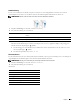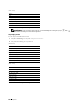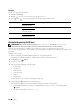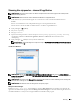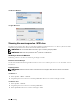Users Guide
342 Kopiera
Marginal
För att ange marginalerna för kopian:
1
Välj fliken
Utmatning
.
2
Bläddra tills
marginal
kommer fram och välj
marginal
.
3
Välj eller , eller använd knappsatsen för att skriva in det önskade värdet.
* Betecknar den fabriksinställda grundinställningen.
Använder kopiering för ID-kort
ANMÄRKNING: Om funktionen aktiverad inställning för ID-kortkopiera är inställd på Avaktivera, är
utskriftsfunktionen avaktiverad och menyn visas inte på skärmen. Mer information finns i ”Funktion aktiverad”.
Du kan kopiera båda sidorna av ett ID-kort på ena sidan av ett papper i originalstorlek genom att välja
ID-kortkopia på pekskärmen. Denna funktion gör det möjligt att visa båda sidorna av ID-kortet i originalstorlek
på en sida.
Sä här gör man en kopia:
1
Placera ett ID-kort vänt nedåt på dokumentglaset och stäng dokumentlocket.
Mer information om hur du laddar ett dokument finns i ”Kopiera från dokumentglaset”.
2
Tryck på knappen
(Hem)
.
3
Välj
ID-kortkopia
4
Ange kopieringsinställningar nedan på begäran
• Utmatad färg
•Välj magasin
• Mörkare/ljusare
• Autoexponering
•Skärpa
• Färgmättnad
Mer information finns i ”Ställa in inställningar för kopiering”.
5
Tryck på knappen
(Start)
för att starta kopieringen.
När framsidan av ID-kortet har skannats uppmanar displayen att du ska vända på kortet.
a
När baksidan på ID-kortet har skannats, vänd på ID-kortet och välj
fortsätt
eller tryck på knappen
(
Start
)
b
Om du har kopierat klart välj
Skriv ut nu
.
Topp/botten 0.2"* (4 mm*) Ange värdet i steg på 0,1 tum (1 mm).
Tillgängligt intervall:
0.0–2.0" (0
−
50 mm)
Vänster/höger 0,2"* (4 mm*) Ange värdet i steg på 0,1 tum (1 mm).
Tillgängligt intervall:
0.0–2.0" (0
−
50 mm)
Mellan 0,0"* (0 mm*) Ange värdet i steg på 0,1 tum (1 mm).
Tillgängligt intervall:
0.0–2.0" (0
−
50 mm)